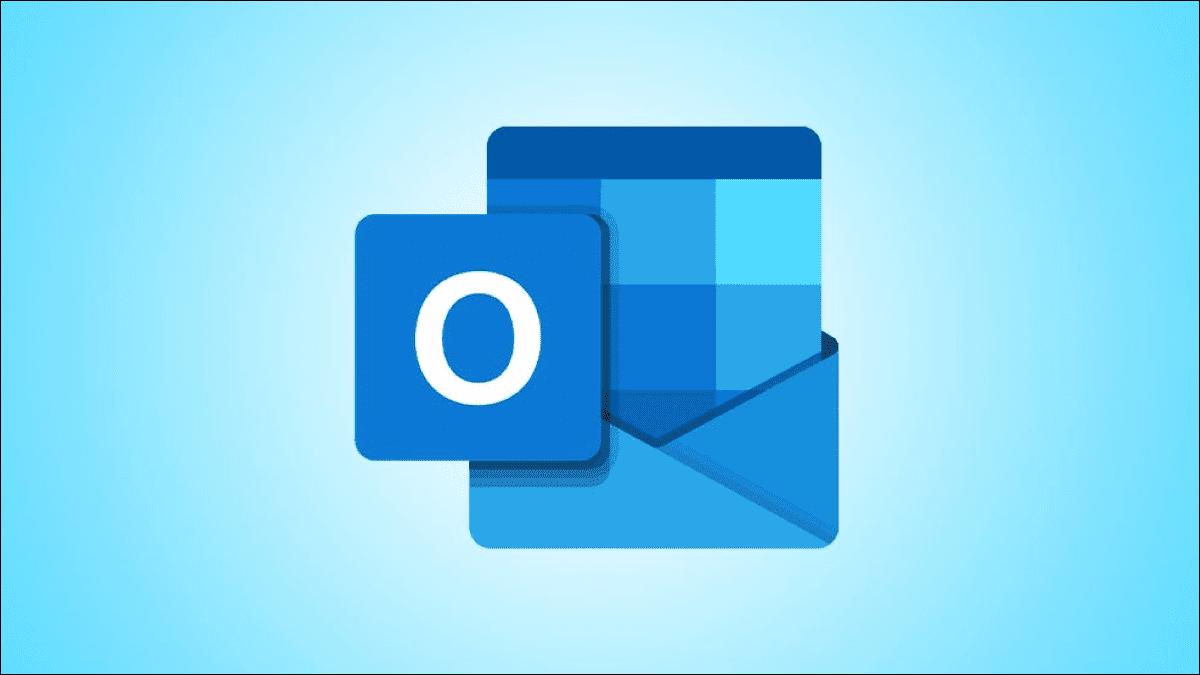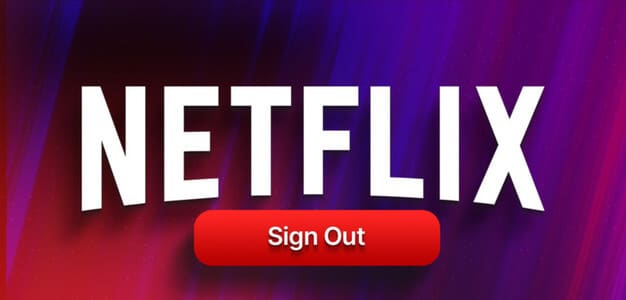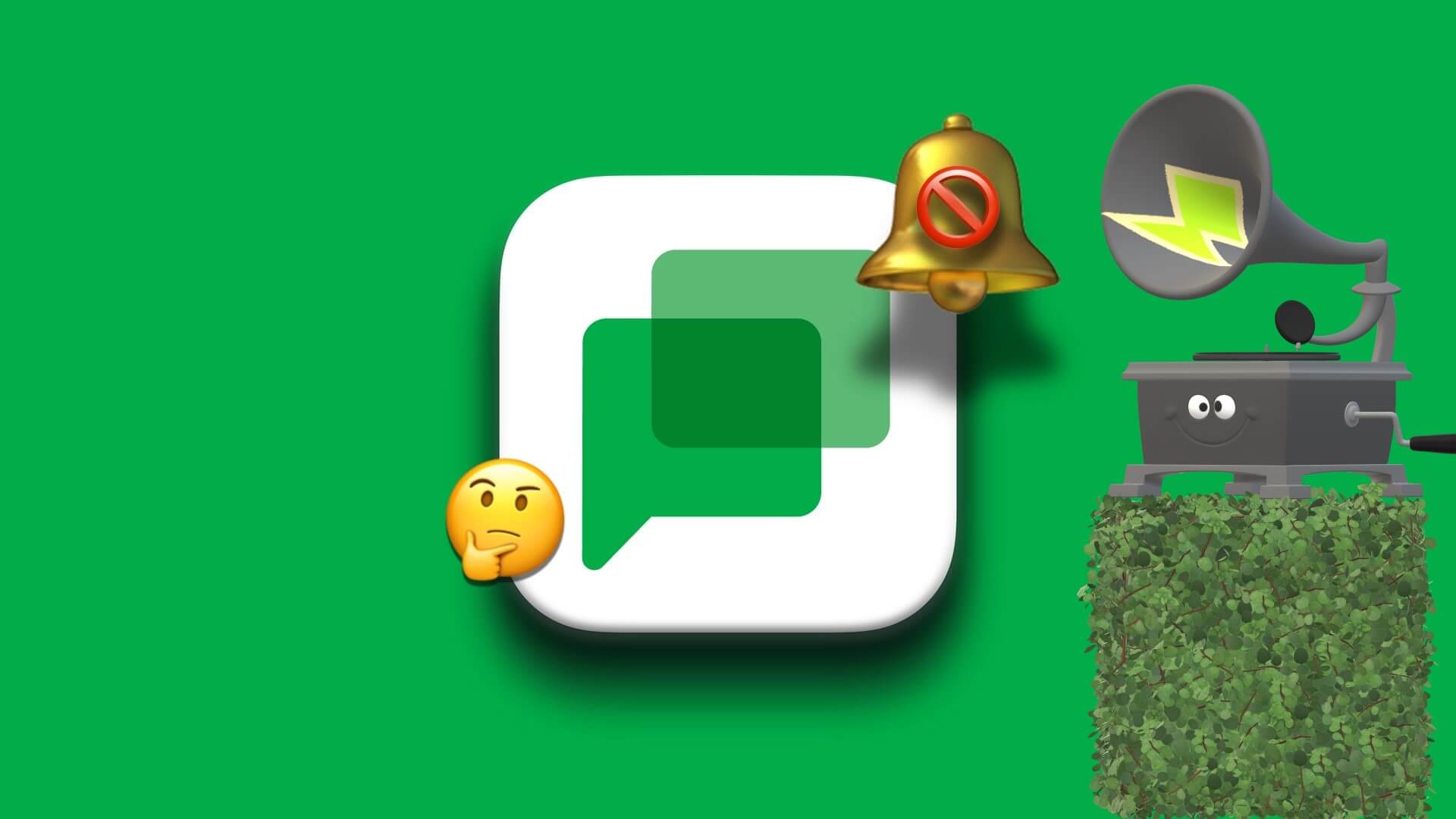Anda tidak perlu khawatir dengan biaya berlangganan Microsoft Office 365 yang selangit, karena Google menawarkan alternatif gratis, Google Sheets. Sama seperti Excel, ada banyak fitur yang menunggu untuk ditemukan. Saat kami menyusun laporan harian, kami menemukan beberapa cara untuk menambahkan tanggal secara otomatis ke dokumen Google Sheets.
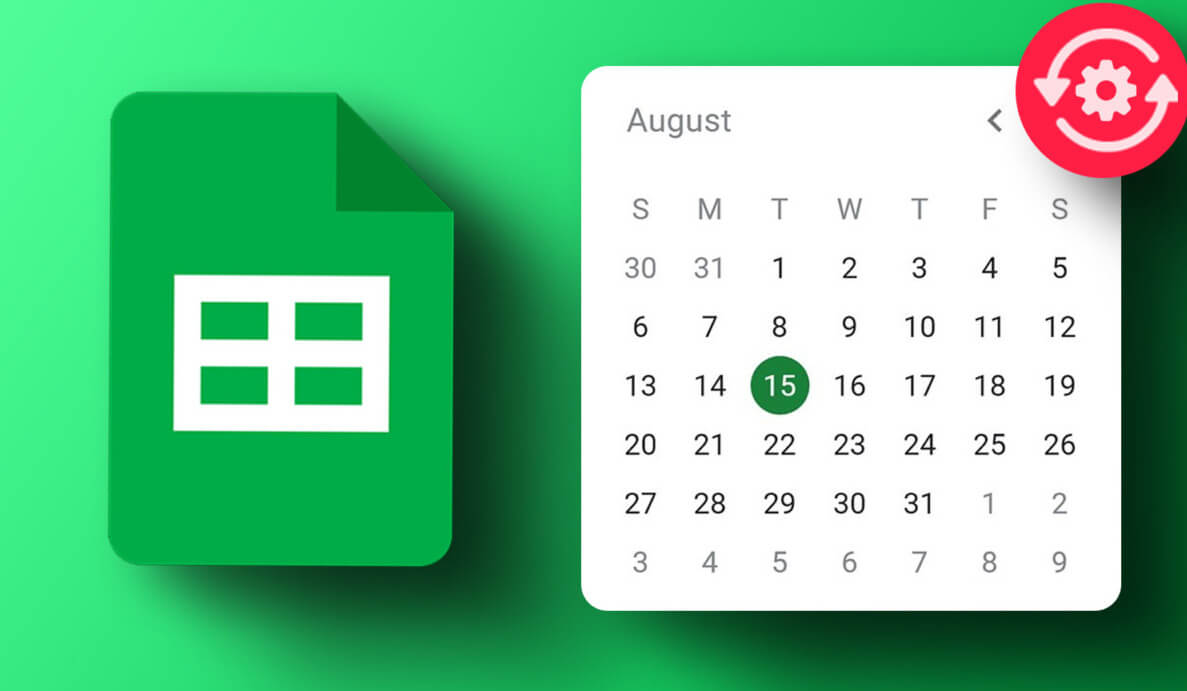
Ada tiga cara untuk menambahkan tanggal Google Spreadsheet Ini termasuk mengisi sel secara otomatis, menggunakan fungsi tanggal, memformat sel, atau memasukkan singkatan tanggal. Kami mendemonstrasikan metode ini menggunakan browser web di PC Windows, tetapi juga berfungsi di perangkat Mac, iPhone, dan Android.
Dengan metode ini, Anda dapat mengotomatiskan beberapa tugas berulang yang melibatkan penambahan tanggal ke sel dan meningkatkan efisiensi Anda. Mari temukan semuanya.
Tips: Format tanggal dan waktu bergantung pada bahasa default Google Spreadsheet. Berikut cara mengubahnya: Buka Google Sheets > buka File > Settings. Di pop-up, buka tab Umum > pilih wilayah Anda di bawah daftar drop-down Lokal.
1. Secara otomatis memasukkan tanggal saat ini ke Google Sheets
Mari mulai dengan memasukkan tanggal hari ini secara otomatis menggunakan fungsi tanggal Google Sheets yang disebut TODAY(). Ini mengembalikan tanggal hari ini dalam sel. Berikut cara menggunakannya.
Perlengkapan 1: Buka Google Sheets , letakkan kursor di sel, dan ketik Pekerjaan di bawah.
= HARI INI ()
Perlengkapan 2: Sekarang, tekan tombol Memasukkan.
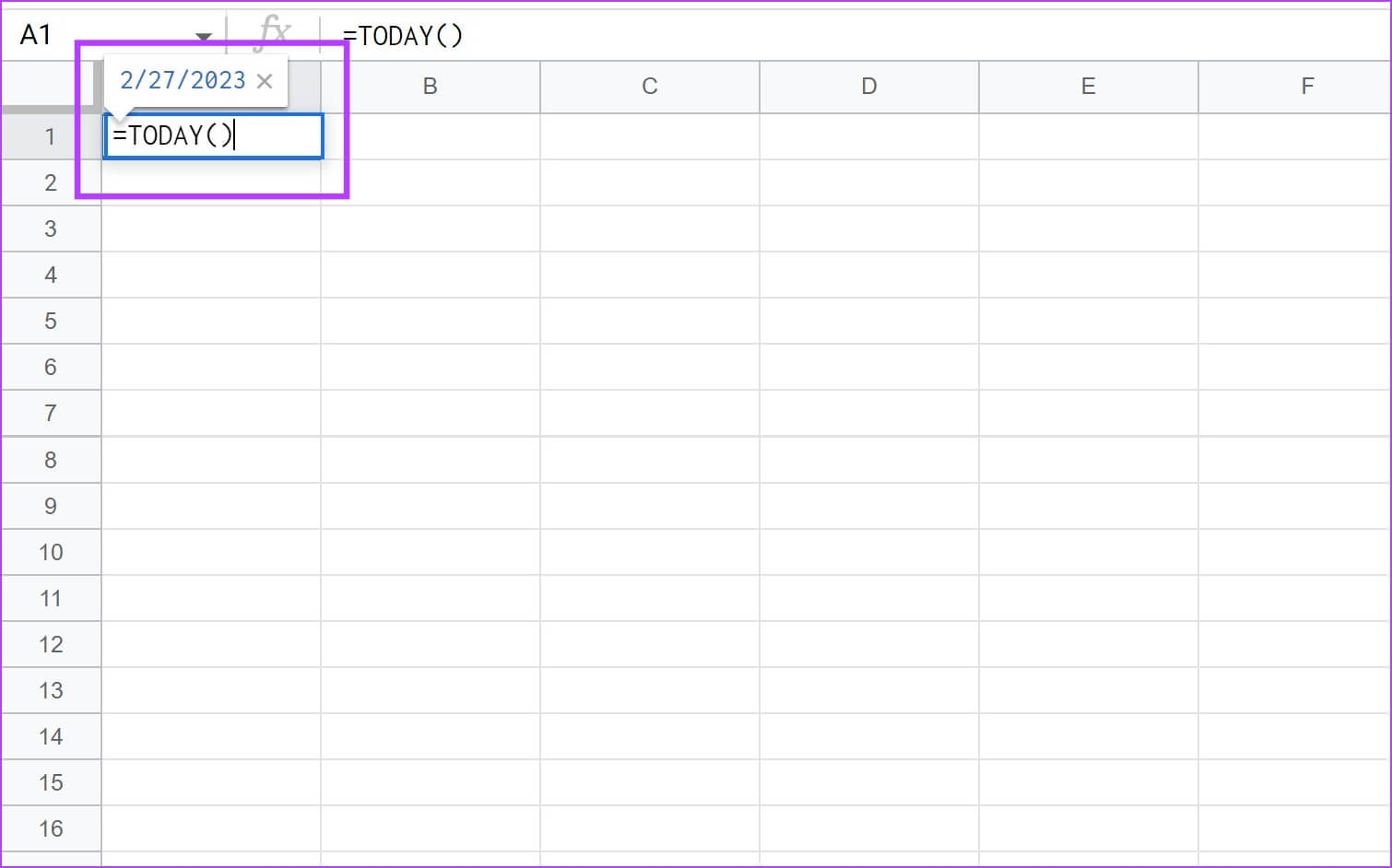
Ini dia. Sekarang Anda dapat melihat tanggal hari ini di sel di Google Spreadsheet.
Atau, Anda juga dapat menggunakan kombinasi tombol "Ctrl+;" dalam sel di Google Sheets dan itu akan menampilkan tanggal saat ini.
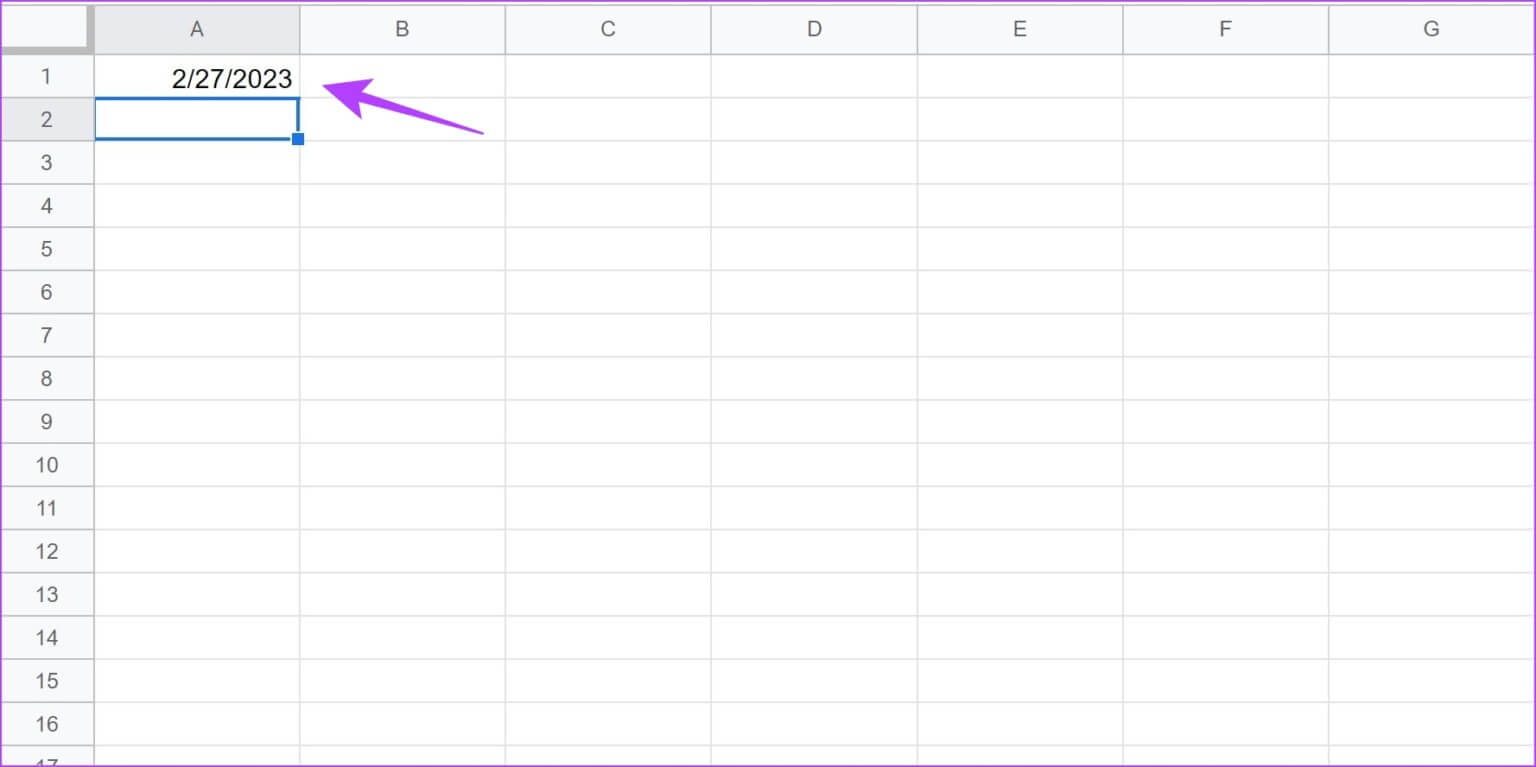
Selanjutnya, mari kita lihat cara memasukkan tanggal secara otomatis dalam urutan kronologis di Google Sheets.
2. Cara mengisi tanggal secara otomatis di Google Sheets
IsiOtomatis adalah fitur di Google Sheets yang membantu Anda mengisi sel dalam rangkaian dengan data berdasarkan nilai dalam beberapa sel. Misalnya, jika saya memasukkan tanggal di sel A1, saya dapat mengisi seluruh kolom A dengan tanggal, karena Google Sheets memahami bahwa ada tanggal di A1 dan ketika diminta untuk mengisi kolom lainnya secara otomatis, itu mengisinya dalam urutan tanggal yang meningkat.
Namun, jika Anda ingin memeriksa format tanggal dan waktu sebelum memasukkan tanggal, inilah cara melakukannya.
Kami dapat mengisi hari, minggu, dan bulan secara otomatis ke dalam Google Sheets. Mari kita lihat bagaimana kita bisa melakukannya.
1. Isi otomatis hari di kolom di Google Sheets
Perlengkapan 1: Buka Google Sheets Masukkan tanggal dalam sel.
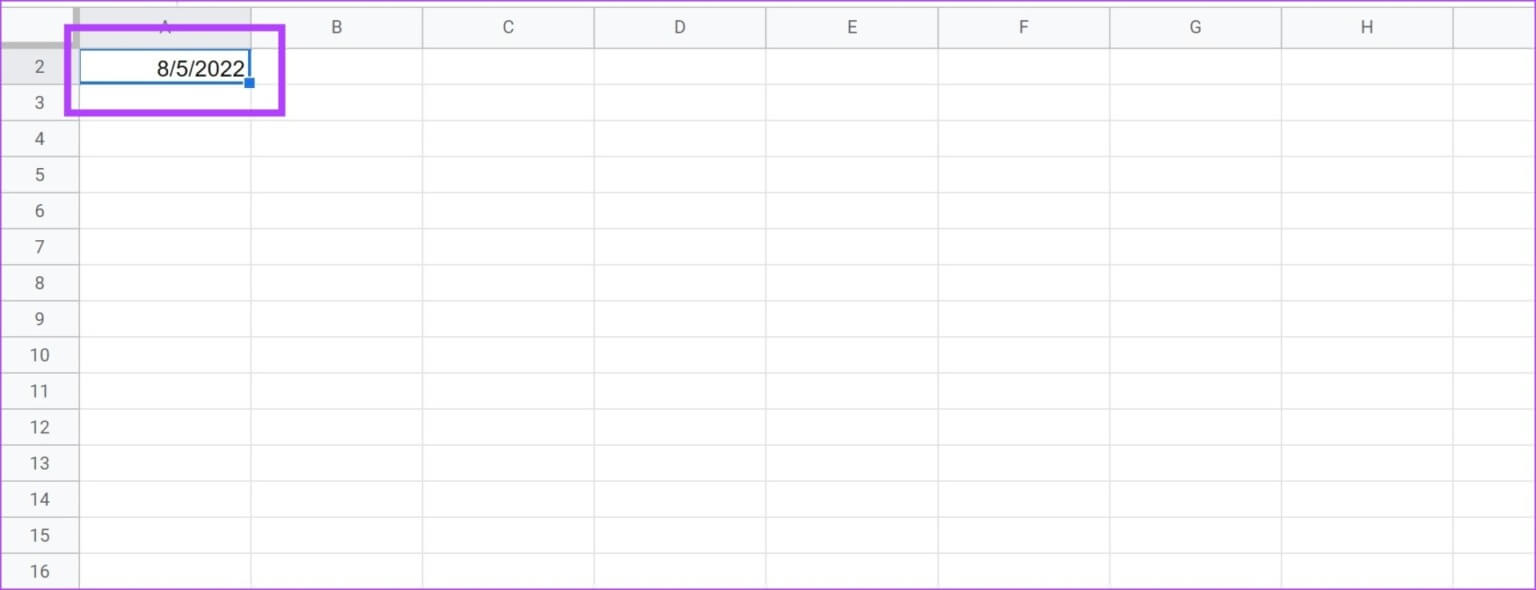
Perlengkapan 2: Klik dan tahan pojok kanan bawah ke sel dan seret ke bawah ke sel yang ingin Anda isi otomatis tanggalnya.
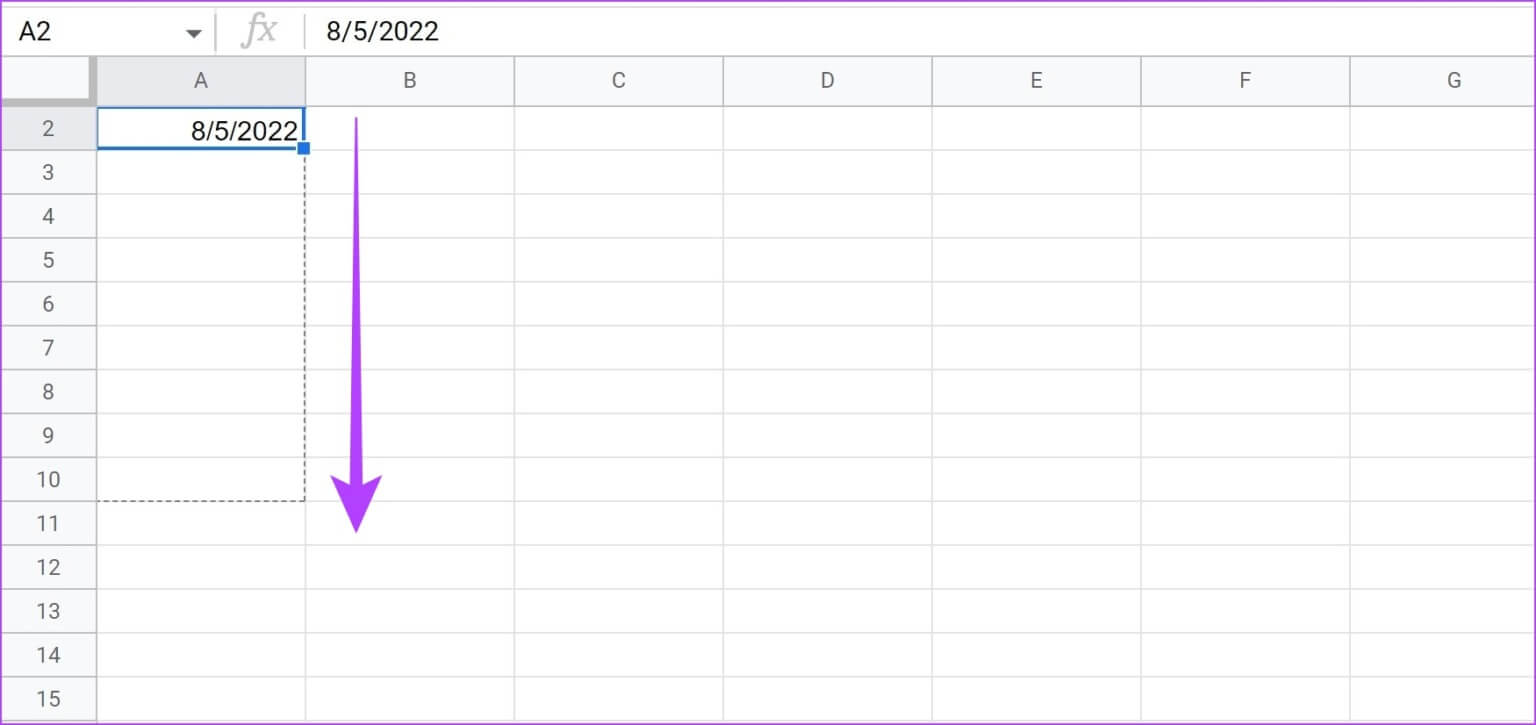
Seperti yang Anda lihat, tanggal diisi secara otomatis untuk semua sel yang dipilih dalam kolom dengan format yang sama.
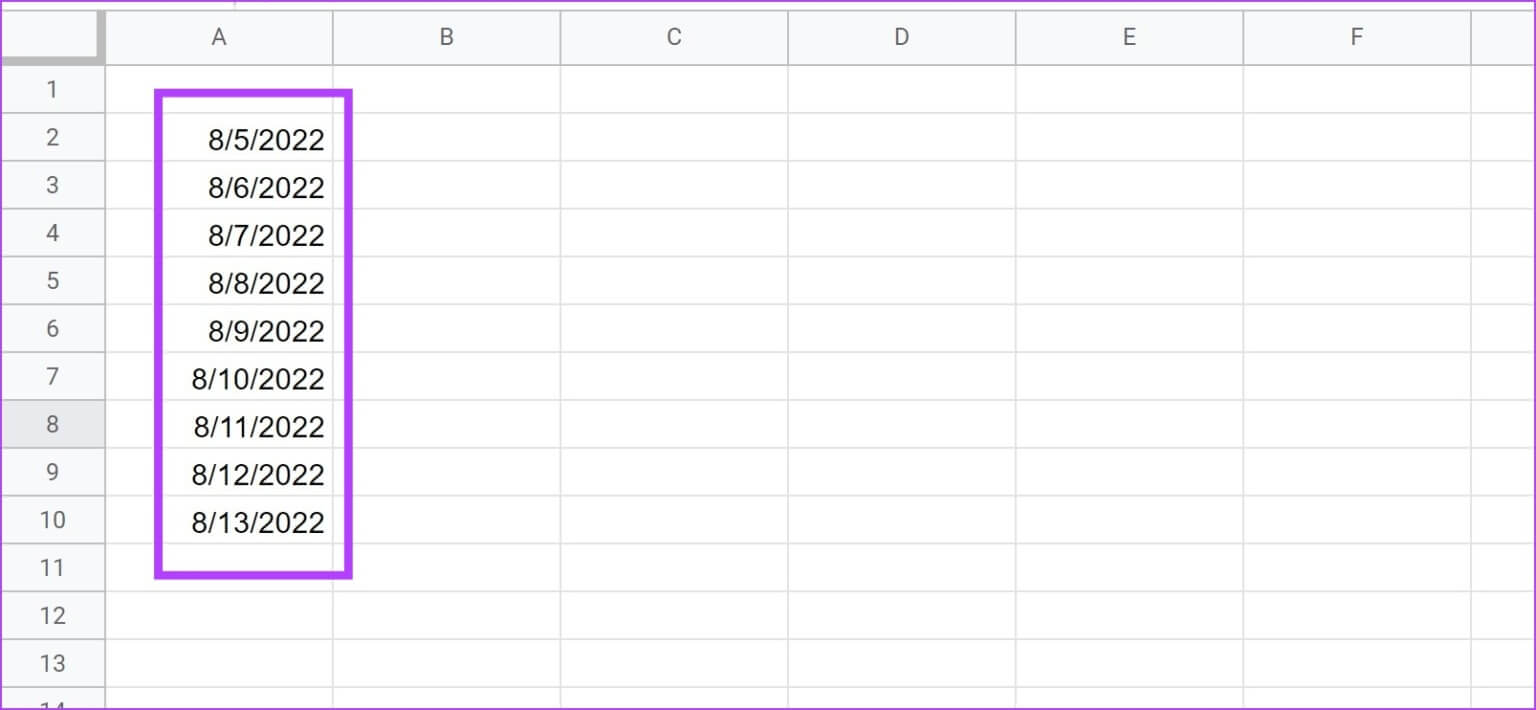
Ini adalah bagaimana Anda dapat mengisi hari berturut-turut secara otomatis di Google Sheets. Selanjutnya, mari kita lihat cara mengisi otomatis tanggal yang terpisah satu minggu.
2. Isi minggu secara otomatis di kolom di Google Sheets
Berikut cara mengisi otomatis tanggal di kolom di Google Sheets yang berjarak seminggu.
Perlengkapan 1: Buka Google Spreadsheet dan masukkan dua tanggal yang berjarak satu minggu dalam sel yang berurutan.
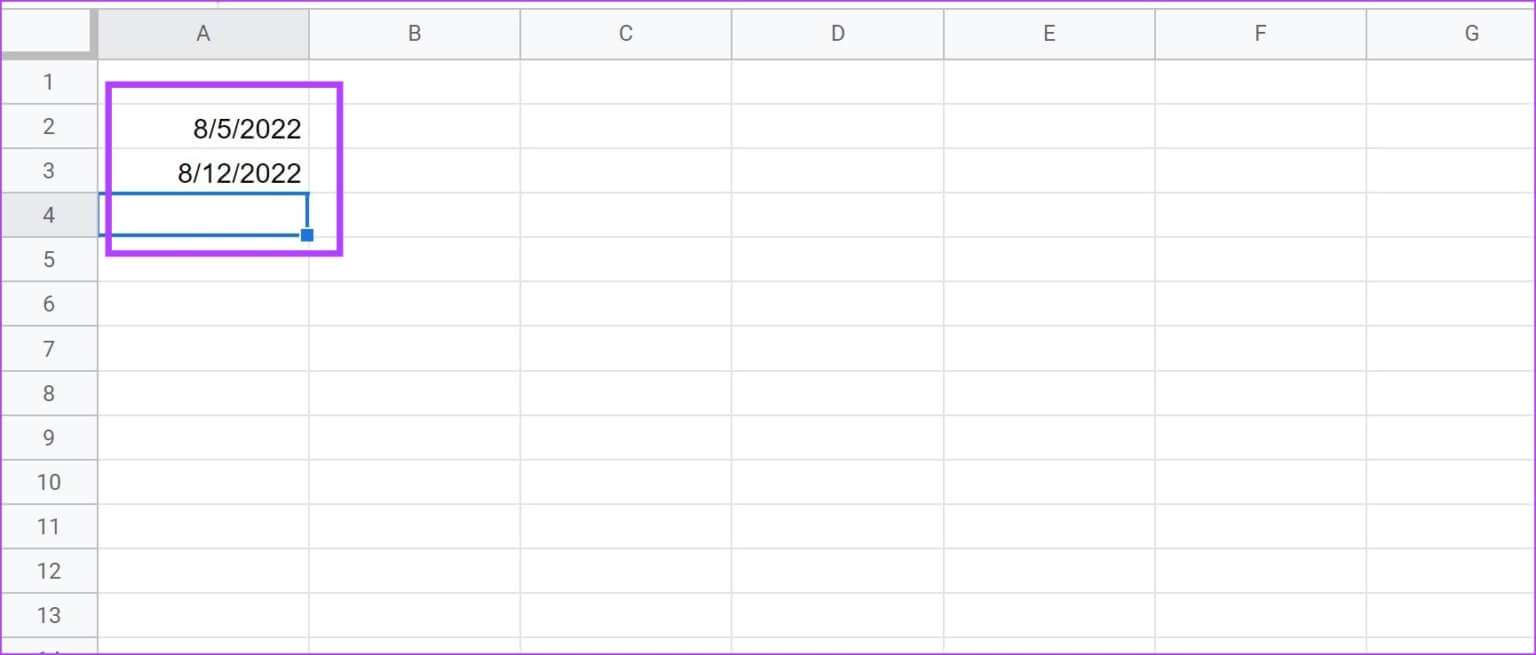
Perlengkapan 2: Menemukan sel Dan tandai itu.
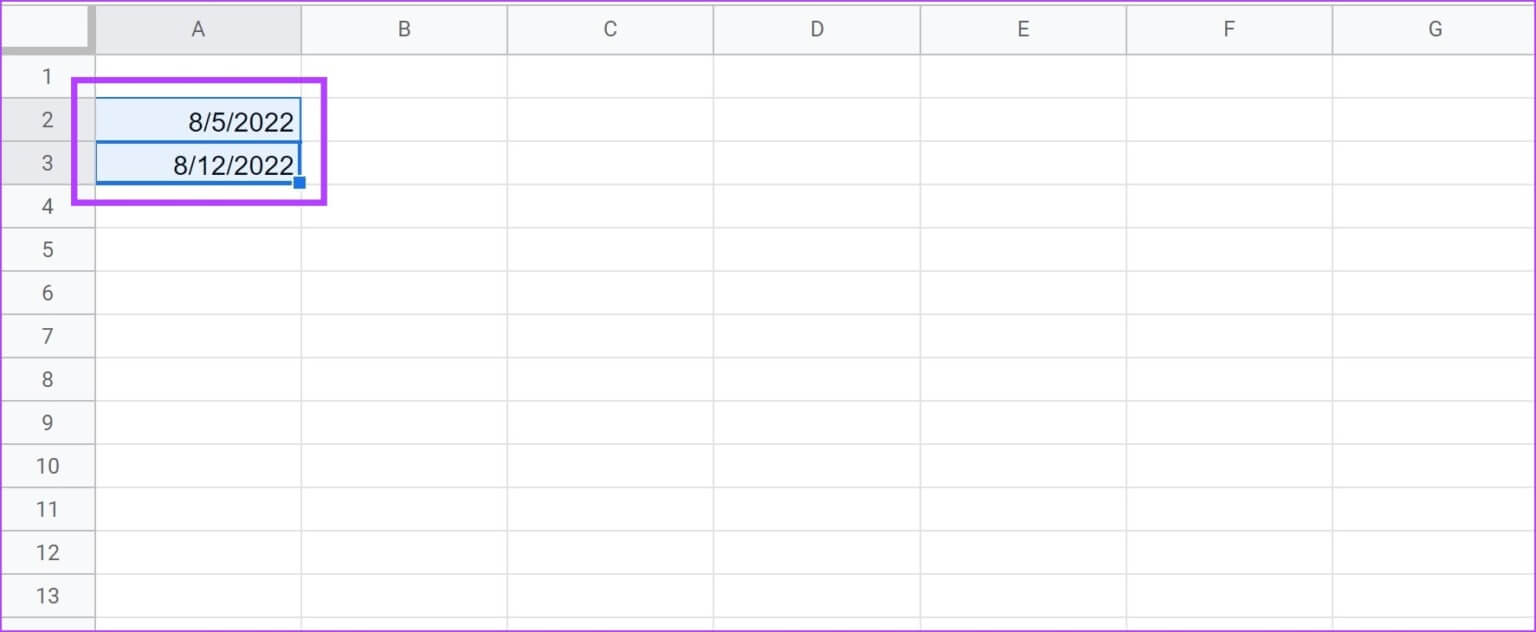
3: Klik pojok kanan bawah untuk sel yang disorot, dan seret ke atas ke sel yang ingin Anda isi secara otomatis.
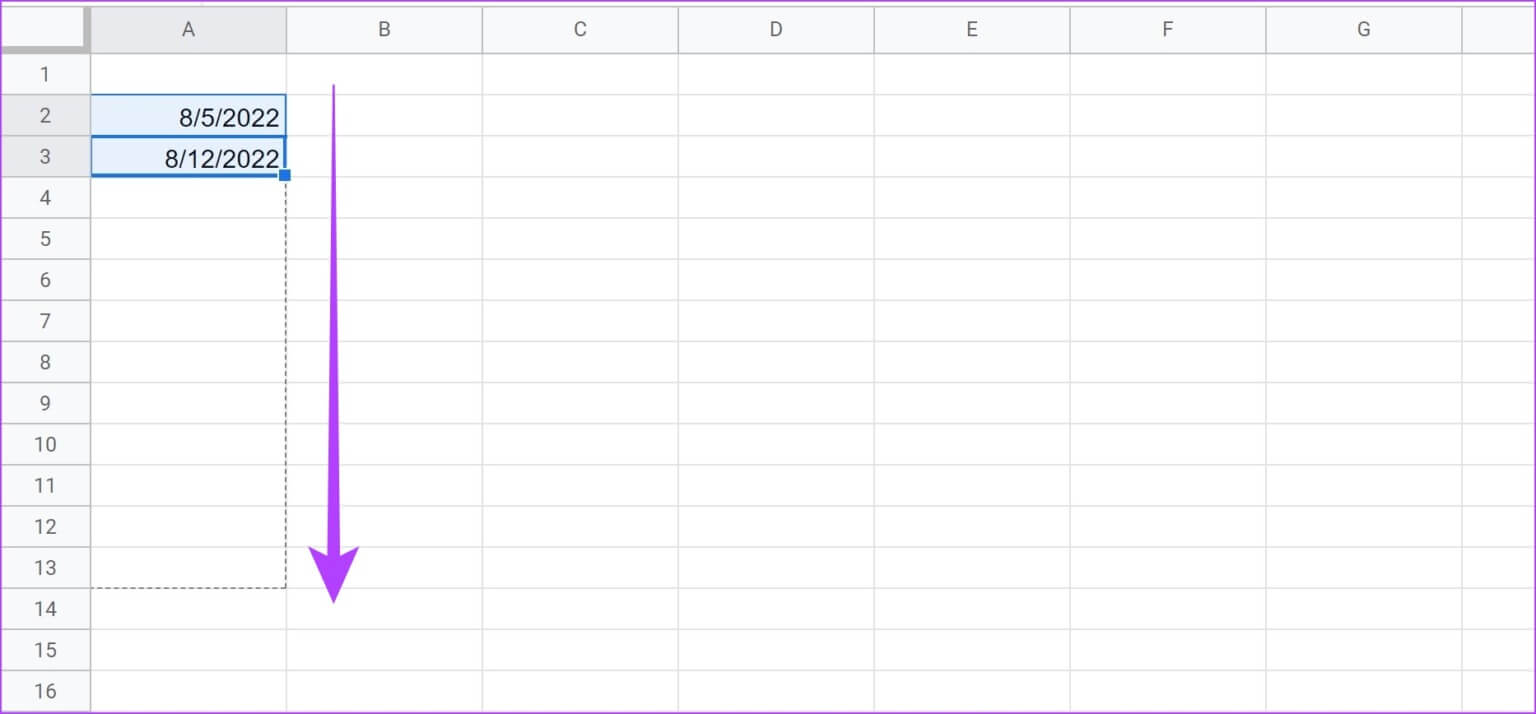
Seperti yang Anda lihat, kolom diisi dengan tanggal yang terpisah satu minggu.
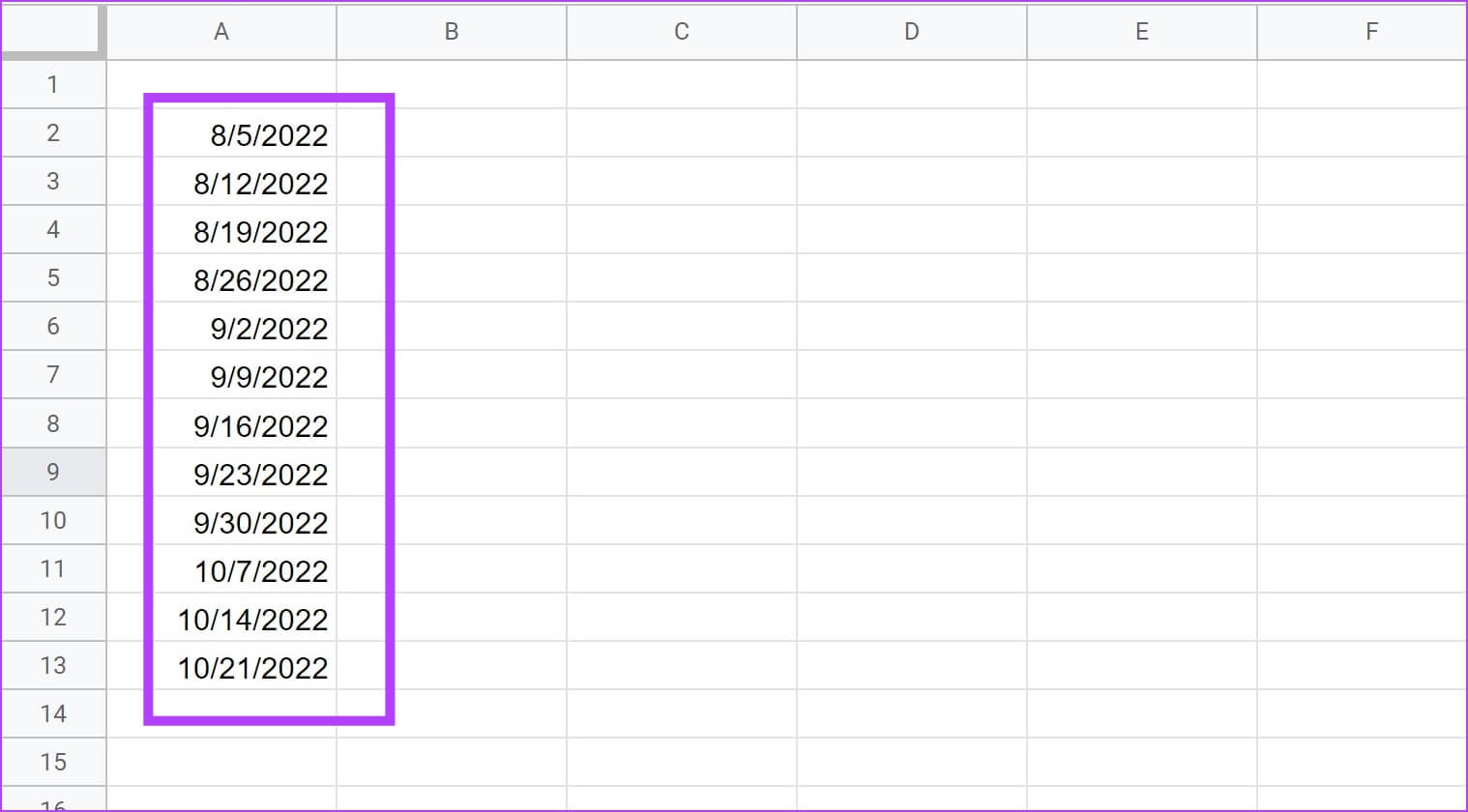
Demikian juga, kami dapat mengisi otomatis tanggal ke dalam kolom dengan jarak satu bulan. Begini caranya.
3. Isi bulan secara otomatis ke dalam kolom di Google Sheets
Perlengkapan 1: Buka Google Sheets dan masukkan dua tanggal yang berjarak satu bulan dalam sel yang berurutan di kolom.
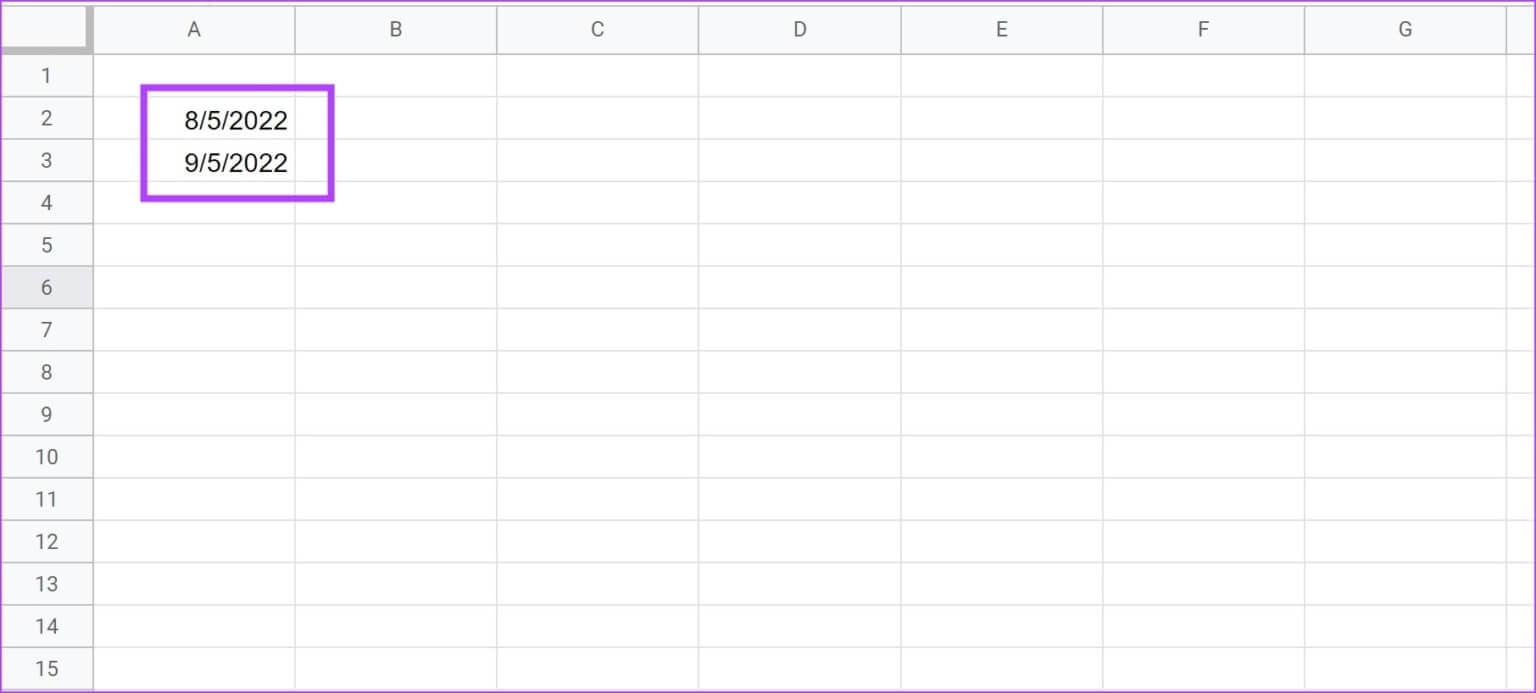
Perlengkapan 2: Menemukan sel Dan tandai itu.
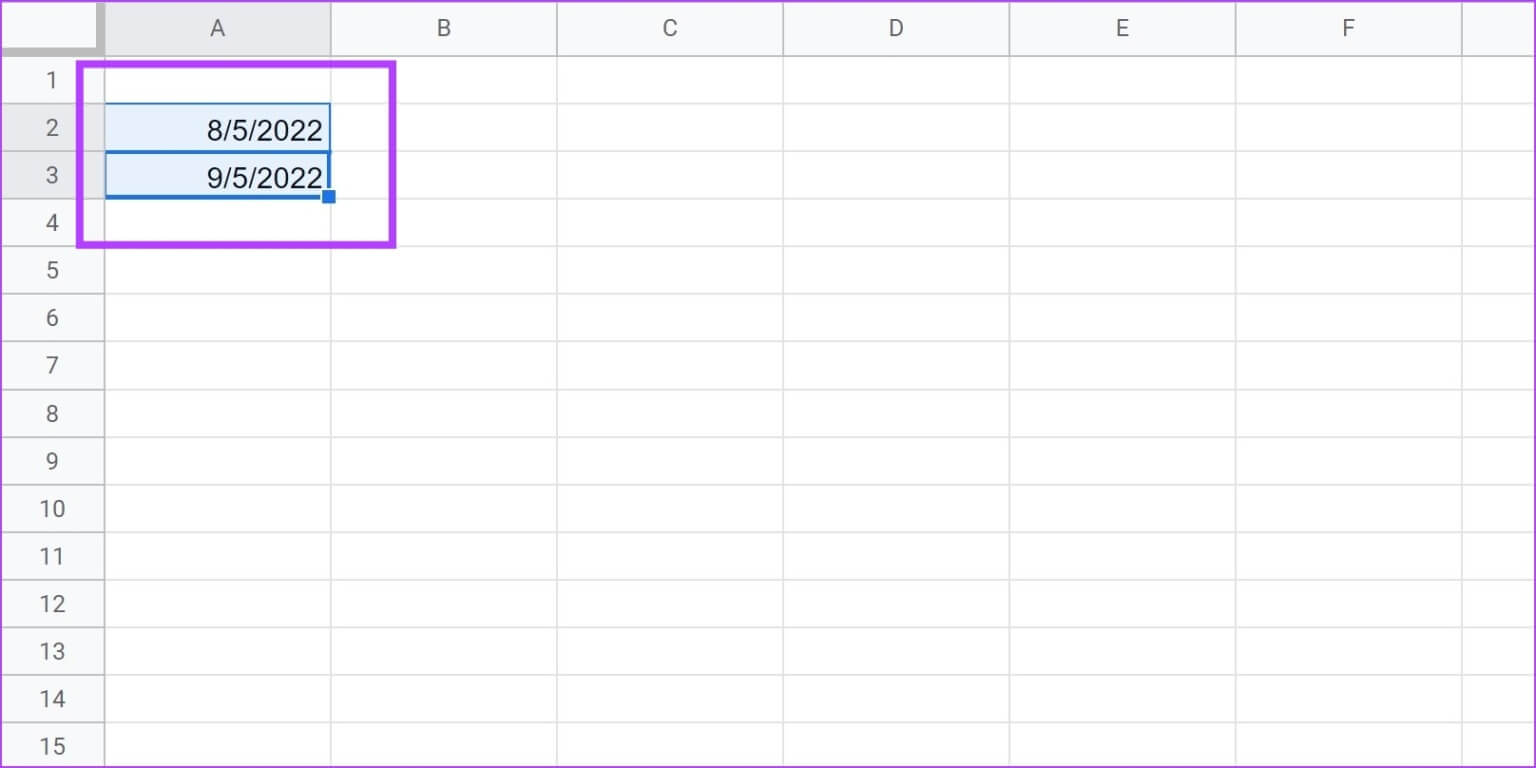
3: Klik pojok kanan bawah untuk sel yang disorot, dan seret ke atas ke sel yang ingin Anda isi secara otomatis.

Kolom secara otomatis diisi dengan tanggal yang terpisah beberapa bulan.
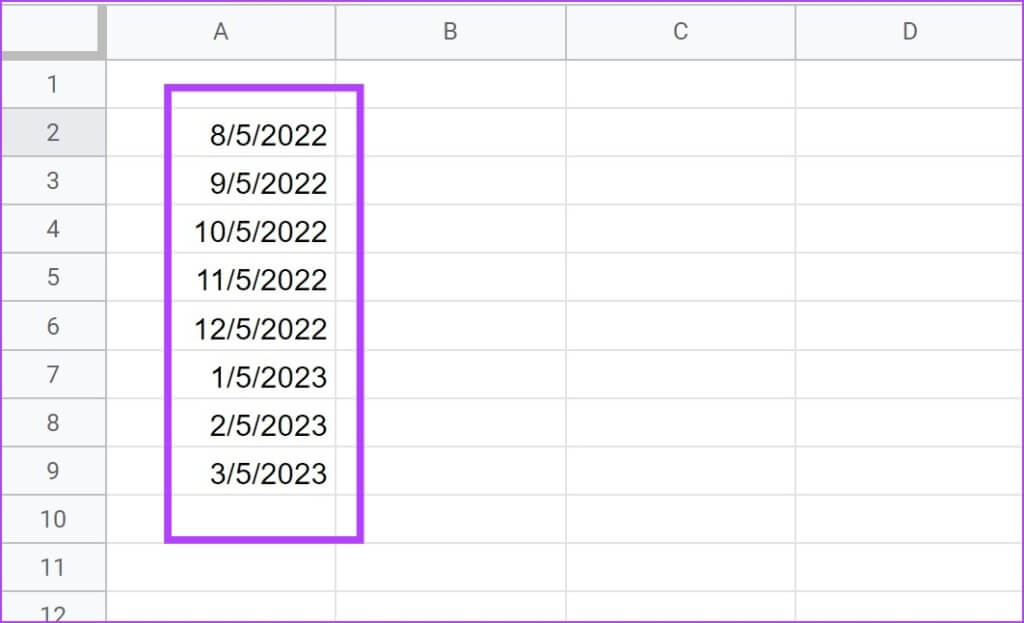
Selanjutnya, mari kita lihat cara memasukkan hanya hari dalam seminggu di Google Sheets.
3. Putar otomatis hari kerja hanya di Google Sheets
Jika Anda menggunakan Google Spreadsheet di tempat kerja, Anda jarang perlu memasukkan data untuk hari libur atau akhir pekan. Namun pada metode pengisian otomatis tanggal sebelumnya, akhir pekan juga diisi secara otomatis. Jika Anda sedang mengerjakan spreadsheet yang penuh dengan data, menghapus akhir pekan secara manual memakan waktu.
Jadi, Anda dapat mengisi tanggal secara otomatis kecuali akhir pekan – Sabtu dan Minggu. Begini caranya.
Perlengkapan 1: Buka Google Sheets dan masuk Sejarah di sel yang ingin Anda mulai.

Perlengkapan 2: Memasuki rumus dalam sel di bawah ini. Pastikan kolom yang benar dimasukkan ke dalam rumus. (Kolom A dalam kasus kami)
=WORKDAY.INTL($A$2, baris(A1),1)
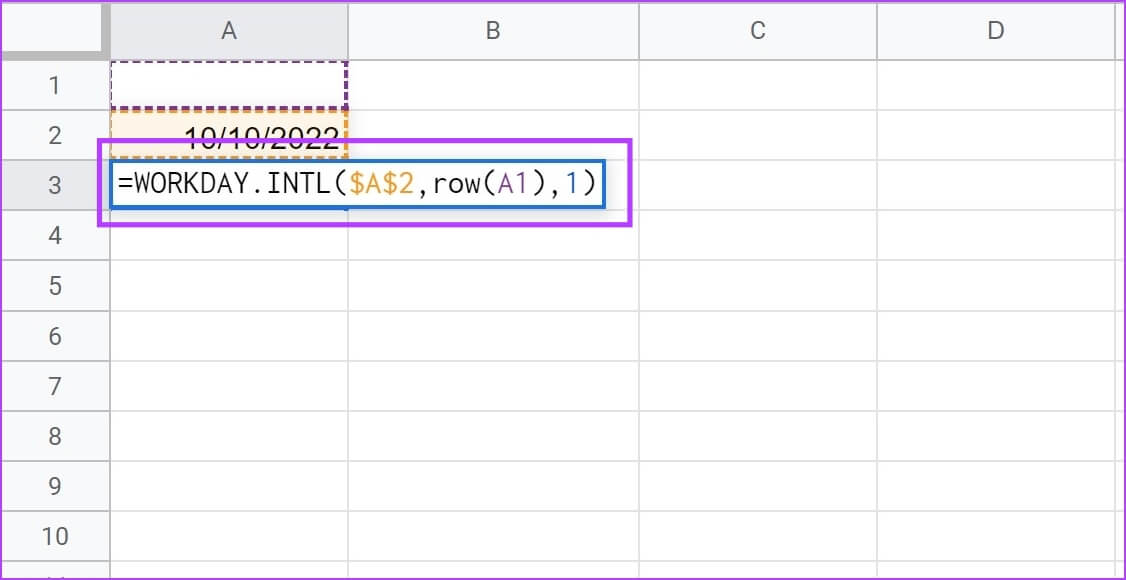
3: Sel berikutnya diisi secara otomatis dengan hari kerja pengikut.
Perlengkapan 4: Klik pojok kanan bawah sel, dan seret ke bawah ke sel yang ingin Anda isi. Rumus mengatur formulir, dan hanya akan memasuki hari kerja dan mengecualikan hari Sabtu dan Minggu.
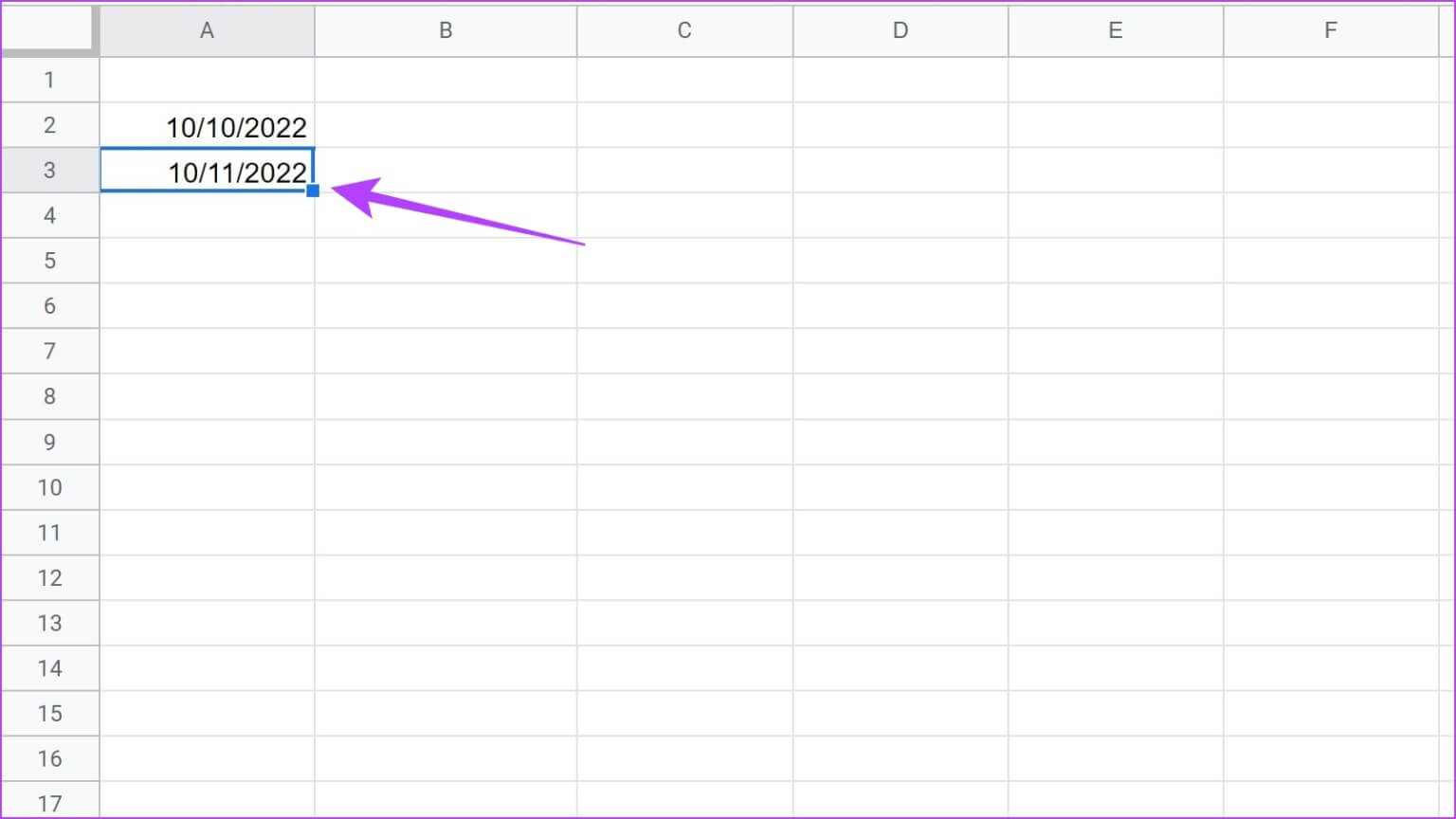
Seperti yang Anda lihat pada gambar di bawah, sel hanya berisi hari kerja, tidak termasuk hari Sabtu dan Minggu.
Ini semua yang perlu Anda ketahui tentang cara mengisi tanggal secara otomatis di Google Sheets. Jika Anda sedang mencari cara untuk mengubah dan mengubah format tanggal di Google Sheets, Anda dapat melihat artikel yang kami terbitkan baru-baru ini.
Selanjutnya, mari kita lihat bagaimana kita dapat mengintegrasikan tanggal dan waktu ke dalam Google Sheets. Ini akan berguna jika Anda memiliki dua kolom: satu untuk tanggal dan satu lagi untuk waktu.
Bonus: Riwayat dan jadwal penggabungan di Google Sheets
Saat Anda memiliki kolom dengan tanggal dan waktu yang sesuai dengan kolom tersebut, akan lebih masuk akal untuk menggabungkannya menjadi satu kolom dan mengurangi redundansi. Inilah cara melakukannya.
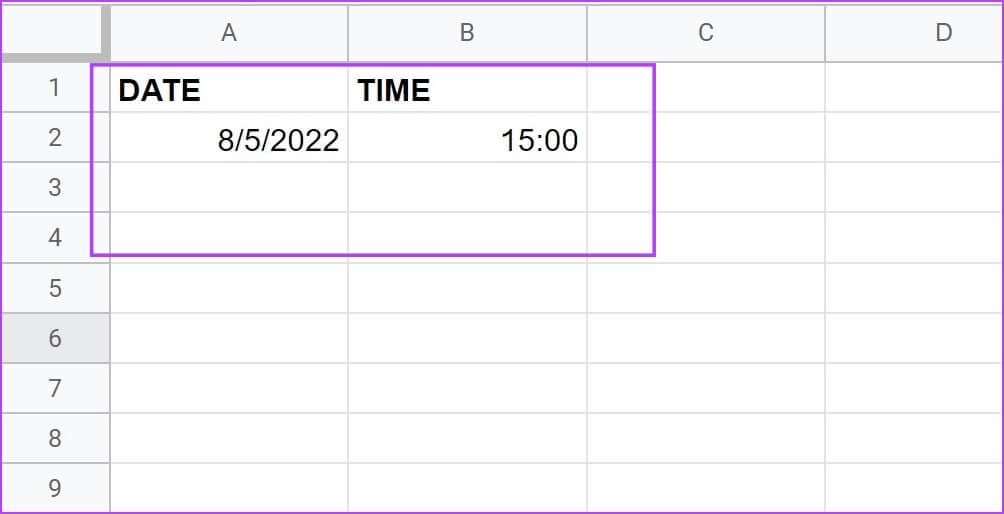
Perlengkapan 1: Buka Google Sheets dan masukkan rumus di bawah ini yang membantu Anda menggabungkan fungsi tanggal dan waktu Google Sheets ke dalam teks.
Pastikan untuk memasukkan lokasi sel yang benar untuk masing-masing tanggal dan waktu. Dalam kasus kami, A2 dan B2.
=TEXT(A2,"m/dd/yy")&TEXT(B2,"hh:mm:ss")
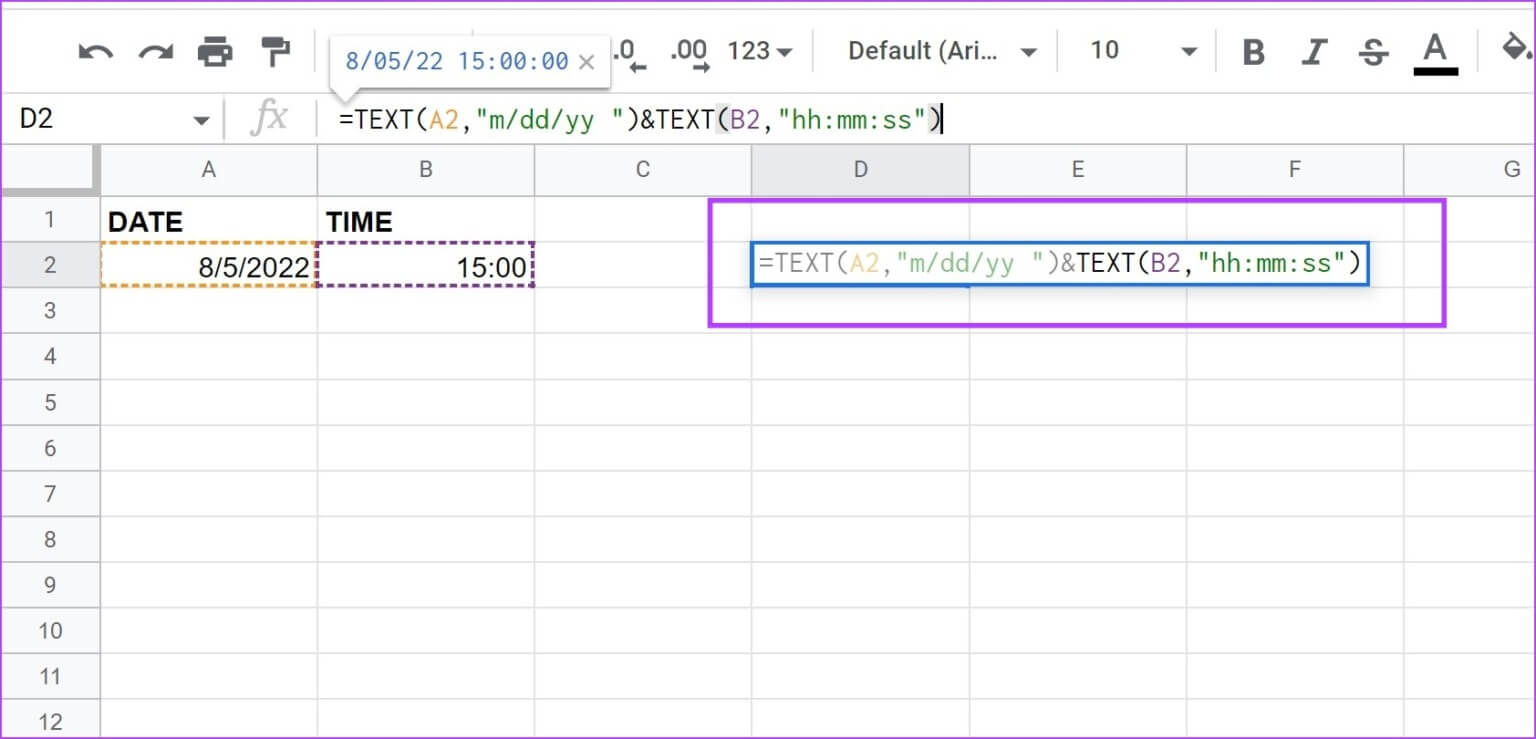
Perlengkapan 2: Seperti yang Anda lihat, itu sudah selesai Menggabungkan Tanggal dan waktu dalam satu sel sebagai teks biasa. Anda dapat memilih dan menyeret sel gabungan untuk mengisi seluruh kolom secara otomatis jika Anda memiliki beberapa sel tanggal dan waktu yang terpisah.
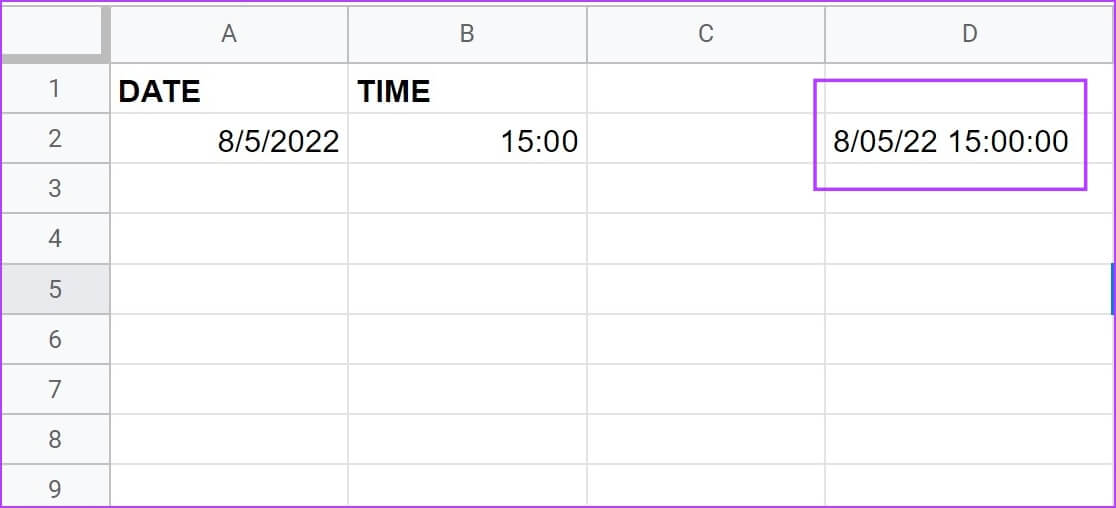
Ini dia, ini semua yang perlu Anda ketahui tentang cara mengisi tanggal secara otomatis di Google Sheets. Namun, jika Anda memiliki pertanyaan lain tentangnya, Anda dapat melihat bagian FAQ di bawah ini.
Pertanyaan dan jawaban tentang tanggal pengisian otomatis di Google Sheets
Q1. Bisakah Anda mengisi tanggal secara otomatis dalam berbagai format di Google Sheets?
Jawaban: Anda dapat mengisi tanggal secara otomatis hanya dalam satu format.
Q2. Bisakah Anda mengisi tanggal secara otomatis dengan jarak XNUMX tahun di Google Sheets?
Jawaban: Ya. Masukkan dua tanggal dalam setahun, lalu pilih dan seret sel ke bawah untuk mengisi otomatis.
Atur janji temu Anda
Kami harap artikel ini membantu Anda menambahkan tanggal secara otomatis ke Google Sheets dengan mudah. Fitur seperti ini telah menghemat banyak waktu kami, dan sangat meningkatkan efisiensi spreadsheet kami. Oleh karena itu, kami tidak dapat membantu tetapi membagikannya kepada Anda. Demikian pula, Anda juga dapat menjelajahi artikel lain yang membantu kami melakukan hal yang sama: Panduan Menggunakan Pemformatan Bersyarat di Google Sheets